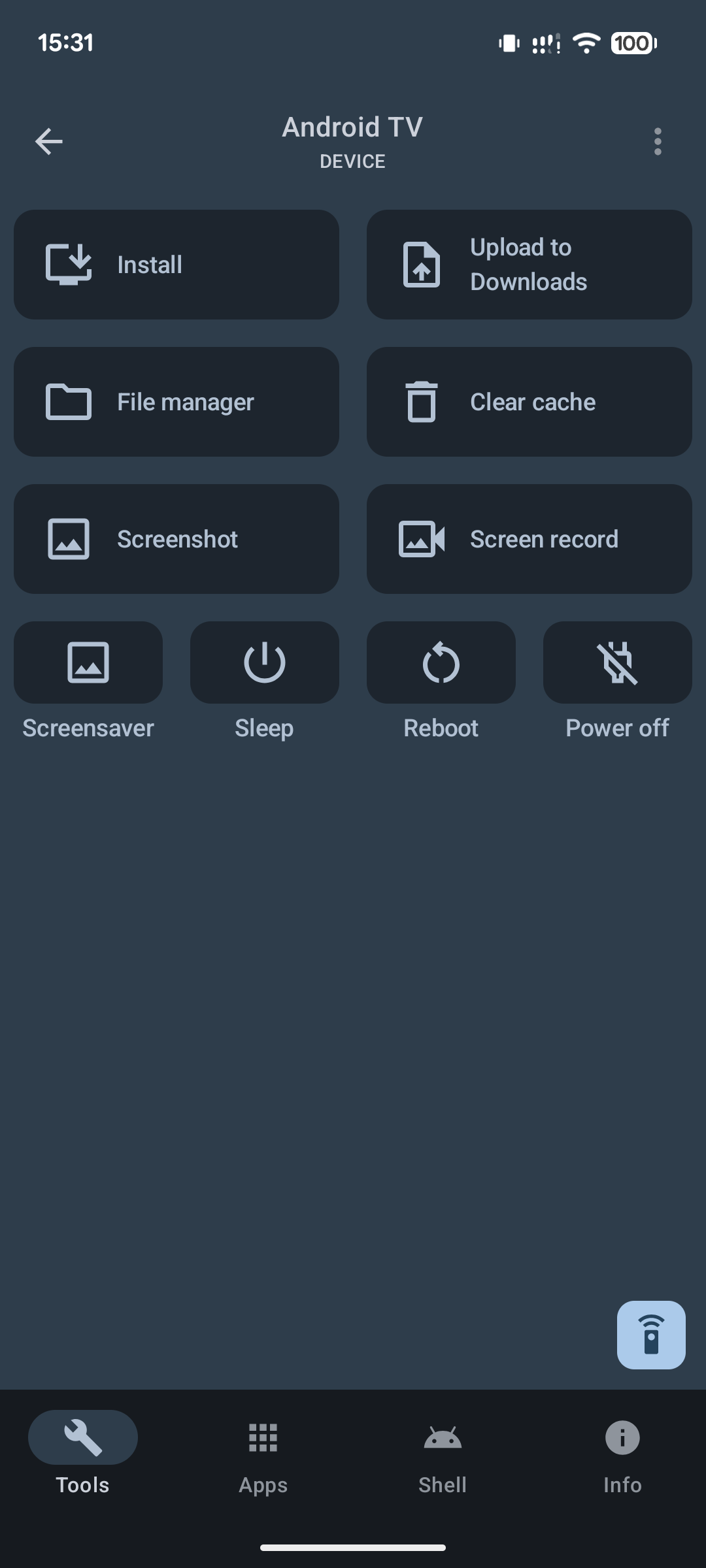Como instalar o AdGuard para Android TV
Este artigo é sobre o AdGuard para Android TV, um bloqueador de anúncios que protege sua TV ao nível do sistema. Para ver como funciona, [faça o download do aplicativo AdGuard TV] (https://agrd.io/tvapk)
Geralmente, os navegadores padrão não podem instalar um arquivo na TV, mas você pode baixar um navegador da loja Google Play que tenha essa funcionalidade. Em nosso guia, consideraremos um exemplo de instalação usando o navegador para TV Bro, mas há outras opções e você pode escolher a que melhor atenda às suas necessidades. Como alternativa, você pode usar o aplicativo [Downloader] (https://play.google.com/store/apps/details?id=com.esaba.downloader).
Instalando o AdGuard para Android TV via navegador
Instale o navegador para TV [Bro] (https://play.google.com/store/apps/details?id=com.phlox.tvwebbrowser) em sua Android TV.
Baixe e instale o AdGuard para Android TV:
- Abra o navegador para TV Bro instalado em sua Android TV.
- Na barra de endereço do navegador, digite ’https://agrd.io/tvapk’ e pressione Enter ou siga o link.
- O navegador começará a baixar o arquivo de instalação do AdGuard para Android TV automaticamente.
- Quando o download for concluído, selecione Downloads na barra de controle do navegador e, em seguida, selecione o arquivo baixado.
- Em uma mensagem de aviso, permita a instalação de arquivos do navegador.
- Volte ao navegador, abra Downloads e clique no arquivo baixado.
- Na janela do sistema que aparecerá, clique em Instalar e depois em Concluído ou Abrir.
Pronto, o AdGuard para Android TV está instalado.
- Inicie o AdGuard para Android TV:
- Após a conclusão da instalação, encontre o aplicativo AdGuard na lista de aplicativos instalados em sua Android TV.
- Clique no ícone do AdGuard para iniciar o aplicativo.
- Siga as instruções na tela para concluir as configurações.
Instalando AdGuard para Android TV via ADB
Certifique-se de que o Android Debug Bridge (ADB) esteja instalado em seu computador. Caso contrário, você pode seguir as instruções no XDA Developers: Guia de instalação do ADB.
Faça o download do [AdGuard para Android TV] (https://agrd.io/tvapk).
Nas configurações da sua TV, vá para Sistema → Sobre e pressione o número da versão sete vezes para desbloquear as opções de desenvolvedor. Ative a depuração USB.
Anote o endereço IP da sua Android TV:
- Em sua Android TV, navegue até Configurações.
- Selecione Sistema → Sobre.
- Encontre Rede e selecione Wi-Fi ou Ethernet, dependendo do seu tipo de conexão.
- Vá para a seção de rede e encontre Endereço de IP. Anote este endereço de IP.
Conecte-se à Android TV via ADB:
- Abra o terminal ou prompt de comando no seu computador.
- Digite o comando ’adb connect’ e cole o endereço IP da sua TV.
- A conexão será estabelecida.
Instale o AdGuard para Android TV via ADB:
- No terminal, digite o comando ’adb install Downloads/adguard_tv.apk’. Se necessário, substitua
Downloads/adguard_tv.apkpelo seu caminho em que se encontra o arquivo baixado. - Aguarde uma mensagem no terminal indicando que a instalação do aplicativo foi bem-sucedida.
- No terminal, digite o comando ’adb install Downloads/adguard_tv.apk’. Se necessário, substitua
Installing AdGuard for Android TV via atvTools
Important: Your smartphone and TV with Android TV (TV box) must be on the same local network.
Install the atvTools app on your Android smartphone
Connect atvTools to Android TV
Enable developer mode on your Android TV device
Settings→Device settings→About device→ TapAndroid TV builduntil you see a message confirming that you have successfully obtained developer statusEnable USB debugging on your Android TV device
Go to
Settings→Device settings→For developers→Debugging, allow and enableUSB debugging
Launch atvTools on your smartphone
Find the desired Android TV device in the list and click it
Allow the connection on the TV
Download the AdGuard for Android TV installer to your smartphone as an APK file
In atvTools, click Install on the main screen and wait (less than a minute) until the AdGuard for Android TV icon appears in the list of applications